Всем доброго времени суток, дорогие друзья, знакомые, читатели, почитатели и прочие личности. Сегодня мы будем тестировать программу от Wise, которая лаконично называется Wise Anti Malware.
Про удаление Malware, Spyware и всякой шушеры мы уже писали много. Были и статьи про Spybot, и про Malwarebytes Anti-Malware, Norman Malware Cleaner, великолепный Hitman Pro, да и много про что еще.

Вот вышла утилитка от Wise, которые специализируются на очистке системы от всякого хлама и оптимизации в общем и целом, о чем, впрочем, тоже была целая статья. Теперь вот они пошли в сферу очистки еще и от всякой гадости, что весьма хорошо.
И хотя это всего лишь бета, программа удаётся вполне неплохой. Поэтому давайте на неё посмотрим.
Что такое Malware и почему его нужно удалять
Краткая вырезка из Википедии:
Вредоносная программа (буквальный перевод англоязычного термина Malware, malicious — злонамеренный и software — программное обеспечение, жаргонное название — «малварь») — злонамеренная программа, то есть программа, созданная со злым умыслом и/или злыми намерениями.
По сути Malware является этакой мини-программой вирусом, который втихаря проскальзывает мимо антивируса в силу несколько иной специфики работы. К слову, именно Malware умеет дезактивировать Ваш антивирус или фаерволл быстро и бесшумно.
Если Вам этого достаточно, то приступайте к чтению дальше, если нет, то можете дочитать эту статейку на Википедии, - благо все прекрасно и доходчиво изложено, что хорошо, ибо заниматься пересказом мне не придется, а посему я сразу приступлю к тому чем и как справляться с оной гадостью.
Загрузка и установка
Скачать утилиту можно по такой вот ссылке или с сайта разработчика. Еще раз хочется повториться, что на момент написания статьи это всего лишь бета-версия, т.е, глюки, проблемы и ошибки, возможны и допустимы.
Установка Wise Anti Malware проста до невозможности и представляет из себя классическое тыркание в "Далее-Далее", разве что, с выбором пути установки:
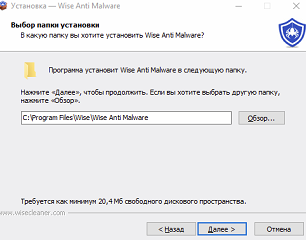
Ничего не обычного в общем и целом, а посему сразу перейдем к использованию, которое, впрочем, не сильно сложнее.
Wise Anti Malware - первый запуск
Программа выполнена в фирменном Wise-стиле, который чем-то напоминает цвета "Заметок Сис.Админа":
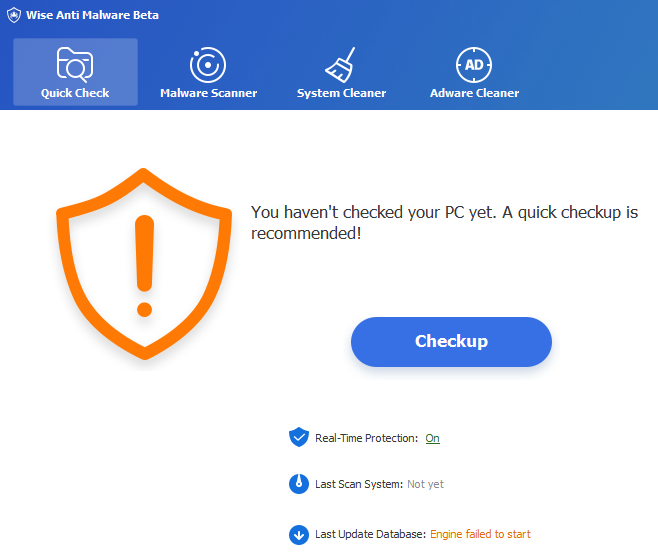
При первом запуске будет произведена инициализация ядра, о чем будет соответствующее уведомление в трее (где часы) с просьбой не выключать компьютер:
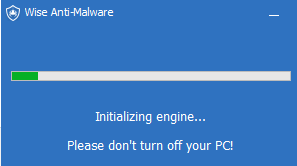
Возможно появление всплывающих окон оранжевого вида. На первых этапах стоит нажимать "Allow", т.к в большинстве случаев это информация о системных процессах:
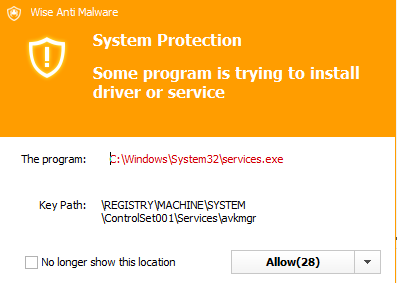
Дальше останется лишь приступить к сканированию за что отвечает кнопка "Checkup". Впрочем, если английский язык для Вас не самое приятное в жизни, то в настройках (кнопка гаечного ключа в правом верхнем углу) можно переключить его на русский:
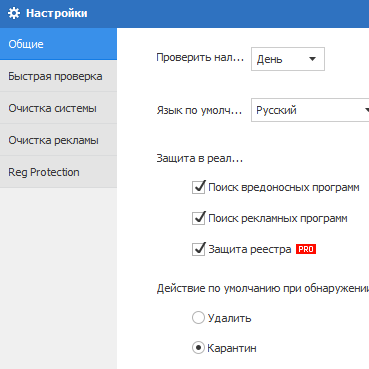
После смены языка может потребоваться перезапуск программы. Теперь, собственно, интерфейс Wise Anti Malware будет на русском, что уже видно на скриншоте выше.
Сканирование и очистка с Wise Anti Malware
Теперь вместо Checkup у Вас будет родная "Проверка", которую, впрочем и стоит запустить:
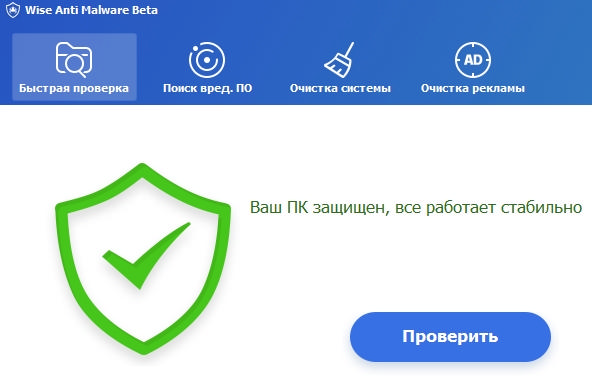
Может быть предложено закрыть активный браузер. Рекомендуется согласится, предварительно закрыв и сохранив всё необходимое:
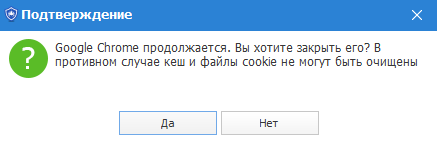
Здесь нас ждет сюрприз - программа не только ищет и сканирует систему на предмет Malware, но и чистит кеш (да и много чего еще), где кстати частенько эти самые зловреды и заседают:
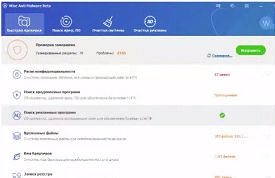
В принципе, это всё, что нужно, но можно и запускать сканирование отдельно, а не в совокупности. Для этого предназначены вкладки "Поиск вред.ПО", "Очистка системы" и "Очистка рекламы":
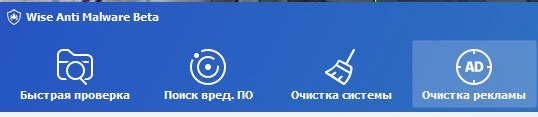
Последняя кстати, нещадно полезна и чем-то напоминает AdwCleaner, только более наглядно, на-русском и вообще интересно:
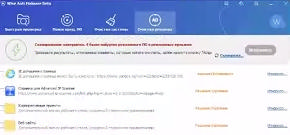
Что касается остальных вкладок, то ничего необычного в них нет и Вы прекрасно справитесь с их познанием, особенно, если умеете читать, думать и просто работали с Wise из прошлых наших статей.
Послесловие
В настройках нет ничего сложного или критичного, - в использовании, в общем-то тоже. Качество очистки покажет время, - и немалое. Но уже сейчас можно смело сказать, что это отличный инструмент, который, со временем, может вырасти во что-то большее.

Кстати Wise Anti Malware умеет находится в трее (где часы) и постоянно мониторить систему. Если Вам это не нужно (или возникают проблемы с антивирусом), то нажмите на значке правой кнопкой мыши и выберите "Real-time protection (Malware) -> Permanently Disable".
Вот такие дела. Как и всегда, если есть вопросы, мысли, дополнения и всё такое прочее, то добро пожаловать в комментарии к этому материалу.

Сектантам CCleaner понравится(еще можно что то почистить)
Воздержитесь
Приветствую расскажи про такую программу,windows 10 manager.
В виндос манаджере10 есть очистка мусора,и я просто афигел, сколько всего она нашла.
Не одной прогой я не видел,что бы столько мусора очищала.Тот же Privazer столько не находит.
Этот "десятый манагер", кроме мусора в системе, ещё и 29 баксов в ваших карманах найти хочет! X-D
Ой..., клавишей промахнулся, - User1234 я..., кажись! :-)
Дожили, клавишами машут.. :)
У конченых юзеров все не так.Все не то.На собственной машине, проверено 5-6 популярных программ,по очистке мусора.И только манагер 10 нашел столько не НУЖНОГО дермеца на диске C:
Где собственно,система установлена.И что самое главное после,очистки не каких, крашей, синих экранов,итд.
P.s Я делаю очистку каждый второй месяц.Некоторые личности, зачем-то это делают каждый вечер.
И по поводу платного софта,в России мы все прекрасно,знаем как обстоят дела.
Ну если хотите выжать максимум не нужного с винды попробуйте китайскую бесплатную, да и к тому же портативную с поддержкой русского языка весящую от силы 30 мб утилиту DISM++, поставьте в меню Очистка все галочки и нажмите очистка или для начала анализ и будете удивлены насколько можно сжать вашу ОС, проверял от W7 до W10, различных редакциях, минимум 1 гб, а бывало и до 4-5 ГБ доходит и это после использования различных софтин CCleaner a и Regorganizera, правда запускал через LiveCD, так мне кажется более эффективна, проверял много раз работает великолепно, синих экранов не было! Кстати у утилиты и без этого огромный функционал, просто шикарный! Надеюсь Sonikelf осветит как-нибудь в своих обзорах эту поистине нужную софтину из категории most have!
Спасибо Костик за наводку, действительно интересная утилита от китайских товарищей. У меня прога весит всего 6 Мб и позволила очистить папку WinSxS на 2 Гб ! Эта папка перестала очищаться у меня через командную строку, после очередного обновления системы, - постоянно вылезала ошибка, а "DISM++" помогла! ;-)
Привет! интересная программка, надо будет воспользоваться, когда какой-нить комп со зловредами попадется мне :) как всегда, полезная статья :)
Привет.
Всегда пожалуйста, лишь бы на пользу :)
Приветствую! а эта программка с каспером может соседствовать или нет?
Доброго. Да
Доброе время суток
Бесплатная лицензия этой программы
https://www.comss.ru/page.php?id=5072
спасибо!